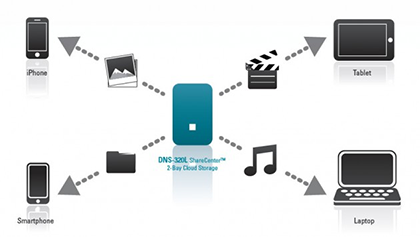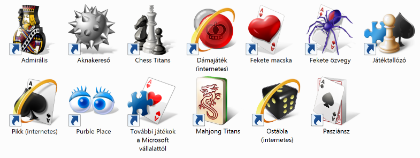A múlt heti bejegyzésünkben írtunk a vésztöltőkről vagy power bankokról. Mindjárt kaptunk több megkeresést is, hogy milyet és mennyiért érdemes vásárolni táblagéphez,jó-e ugyanaz egy telefonhoz, stb.
Így hát ma megnézzük, hogy milyen típusokat találsz a piacon, amelyeket mi is jó szívvel ajánlunk Neked.
Érdemes elolvasni ezt a levelet?
Olcsó kínait?
Ha nem szeretnél sokat költeni, akkor érdemes a Xiaomi termékei közül választanod. Ez elsőre rémisztőnek tűnhet, hisz a névből következtethetsz a silány minőségre, de ne aggódj, ezek egészen jó minőségű termékek, jó anyagfelhasználással, és megbízható működéssel.
A másik költséghatékony megoldást az Alcor márka kínálja, ráadásul ezekre június 18-ig még akciót is hirdet a gyártó (üzletünkben is érvényes).
Az előbb említett gyártmányokból kb. 5 és 10 ezer forint közötti áron juthatsz hozzá a különféle kapacitású változatokhoz, tehát ezek igen költséghatékony megoldások.
Vásárlás előtt azonban mindenképp érdemes kipróbálnod, hogy valóban tölti-e a készülékedet,különösen ha Apple eszközöd van, ugyanis az Apple termékei eléggé "válogatósak", és előfordul, hibát írnak ki, és nem is töltenek. Ez esetben muszáj más gyártó termékét választanod (az Alcor termékeit kipróbáltuk, és azok hibamentesen működnek az Apple termékeivel is).
Mit vegyél iPhone-hoz, iPad-hez?
Ha nem akarsz bizonytalan és olcsó megoldást, akkor választhatod az Apple által hivatalosan megjelölt gyártók termékeit is - természetesen borsos felárért. Ezek kb. 3-5-szörös áron kaphatók a Xioami és Alcor termékeihez képest, és valószínűleg jobb minőségűek is, de mindettől függetlenül erősen túlárazottak. Itt egy olcsóbb típus is kb. 15 ezer forint, míg egy drágább akár 40 ezer forintba is kerülhet. Ezekről a típusokról az Apple honlapján tájékozódhatsz.
Melyik mivel kompatibilis?
Nagyon fontos, hogy igazából az USB az egy szabványosított csatlakozó, tehát elvileg nincs kompatibilitásbeli eltérés a termékek közt. Ami a különbséget jelenti, hogy hány darab USB csatlakozó található a töltőn, mekkora kapacitású az akkumulátor (vagyis, hogy hányszor tudod feltölteni vele a különböző eszközeidet), valamint, hogy melyik USB csatlakozón mekkora áramerősséget képes leadni. A legjobb, ha megnézed annak az eszköznek a technikai paraméterei között a töltési paramétereit, amelyet szeretnél tölteni a vésztöltővel, és egy jó szaküzletben ez alapján tudnak javasolni Neked megfelelő vésztöltőt.
Ha csak egyszerű célokra szeretnél töltőt, amivel a telefonodat tudod egy-két alkalommal feltölteni, akkor elegendő egy 5 ezer forint körüli vésztöltőt vásárolnod, ha táblagépet is töltenél, akkor inkább a 8-10 ezer forintos sávból válassz. Ennél drágábbat csak extrém igények esetén szükséges vásárolnod, de leginkább akkor, ha Te mindenből a drága dolgokat szereted, és nem akarsz egy olcsónak hangzó tömegterméket magadnak.
Vásárolj vésztöltőt, de a szükségesnél ne költs rá több pénzt.